C4D展UV和UV贴图的编辑与使用教程分享!
C4D展UV和UV贴图的编辑与使用教程分享!C4D使用到一定阶段,就不可避免的要用到贴图,像包装效果图的制作,模型的细节贴图等,如果想快速又准确的对模型进行贴图,就需要展UV,下面我们就一起来了解一下吧!
UV是UVW的简称(因W坐标不常用),它指的是纹理贴图坐标,和模型的XYZ坐标互相联系,UV定义了图片上每个点的位置信息。
每个模型都是由一个个的面组成的,而UV纹理,可以简单理解为由所有面构成的模型的"衣服"。利用软件把三维的面合理地平铺在二维的画布上的过程就称为展UV,又叫UV拆解。除了Unfold3D,UVlayout等用于展UV的软件外,C4D自带的UV编辑模式也可以很方便的展UV,这次以一个化妆品的包装来说下C4D自带的UV编辑。
整个分为四块:1、UV的展开、2、UV纹理的导出、3、UV纹理的编辑、4、UV纹理的使用。模型的建模和渲染不是本次重点,就不赘述。
一、UV的展开
01、场景中打开编辑好的模型,进入BP-UV EDIT模式,左侧为模型视图,右侧为UV视图。
02、在对象窗口中选中要展UV的对象,然后点击UV多边形按钮,ctrl a全选所有面,在右下方的贴图-命令中执行清除UV,删除掉原有无效的UV(默认的UV已不合适)。
03、选择模型的边模式,进入合适的视图(我这里用背视图,因为我需要把切口放在后面,方便正面的贴图)。在边模式下选中几条线,这些线可以理解成把模型剪成几部分的缝合线。
04、重新回到UV多边形模式,在右下方的松弛UV中勾选沿所选边切割,选择LSCM/ABF松弛模式,可以来回切换看看那个效果好,展开的UV就DUANG一下出现了,可以多应用几次。
05、进入优化贴图映射,勾选重新指定等选项然后点应用,这一步让UV最大化的占满整个画布,节省电脑资源。
06、在UV多边形模式下点选一些部位,对比左右视图查看UV分布,然后全选UV后根据需要调整角度,这样便于后面电脑调整贴图,UV这里已经展好了。
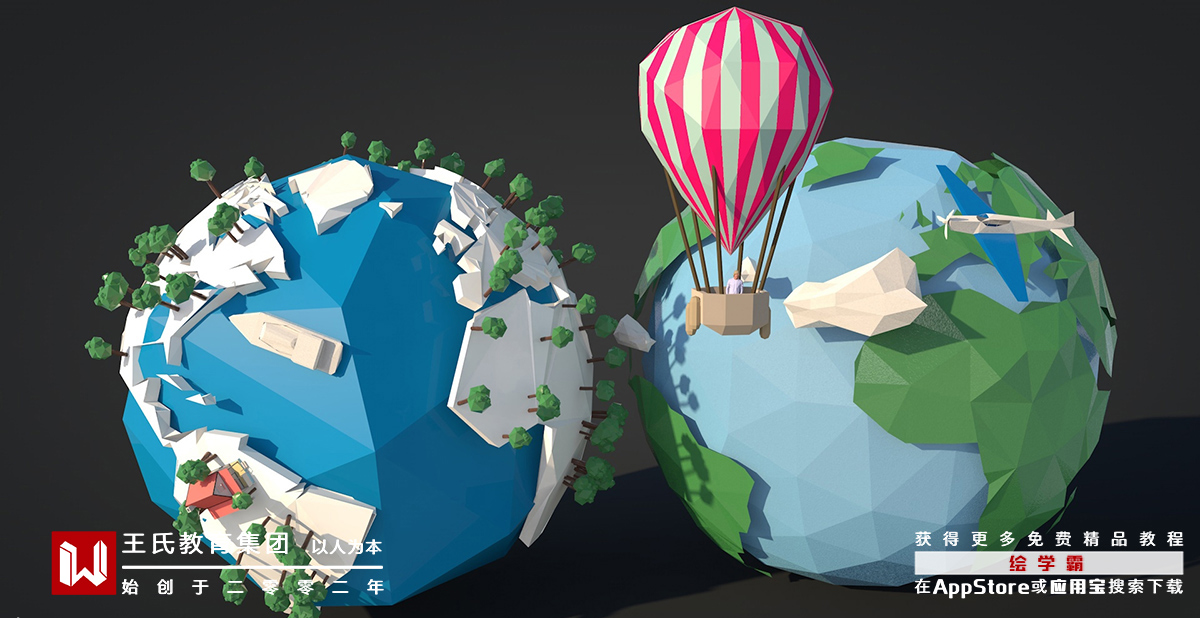
二、UV纹理的导出
01、点击文件-新建纹理,选择合适的尺寸,尺寸的大小关系着贴图的精度。
02、在下方图层窗口中点击创建UV网格层,网格层添加后才会出现真实的UV框线,方便PS中做贴图参考位置。
03、点击文件-保存纹理,导出PSD或TIF分层格式以备贴图使用。
三、UV纹理的编辑
01、参照UV网格线,用PS把需要的贴图放到合适的位置。
02、隐藏UV网格层导出jpg或png文件。
四、UV纹理的使用
01、回到C4D的正常编辑模式,新建一材质球,在颜色通道里载入保存好的UV贴图。
02、将材质球赋予给对象,效果马上就出来了,贴图很漂亮的分布在想要的位置,如果有出入可以回到PS再次进行调整。
03、最后调整材质灯光场景等,渲染出图。
C4D展UV和UV贴图的编辑与使用教程分享!分享结束啦!想要了解3d模型难学吗?在此,给大家推荐绘学霸3D模型线下课程:3D模型大师班,不妨去绘学霸官网详细咨询了解看看~
全部评论


暂无留言,赶紧抢占沙发
热门资讯

游戏建模中高模和低模有啥区别?

c4d建模必要知道的基础知识(案例分析)

14个SU建模思路与技巧,画图效率提升10倍!

Blender是什么软件?

C4D中灯光投影的使用教程

这款游戏一上线,能忍住不玩算我输!

成长帖丨组团开黑?小姐姐已经在做游戏模型了...

ZBrush经常会遇到的问题,你都知道怎么操作解决吗?...

学3d建模好还是影视后期呢?

灯光渲染师未来发展是如何呢?


IOS下载

安卓下载

小程序




